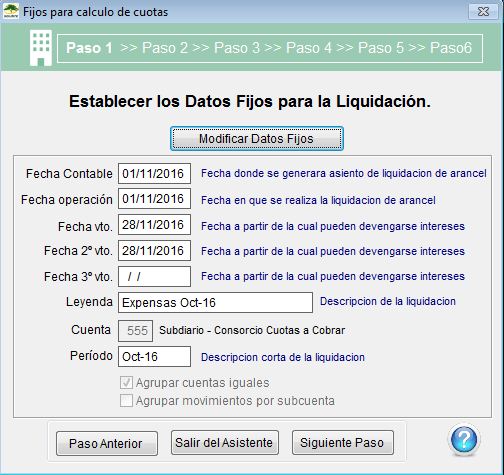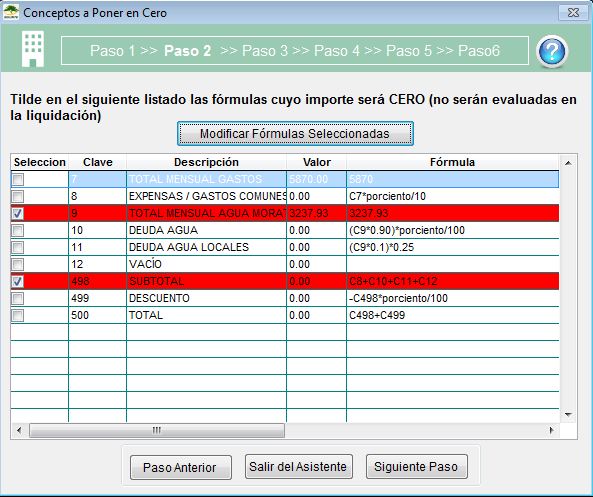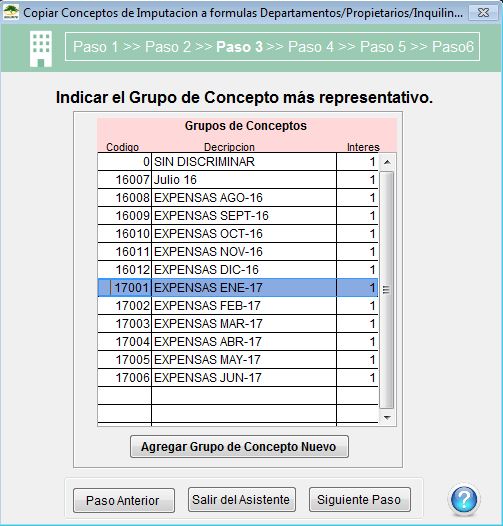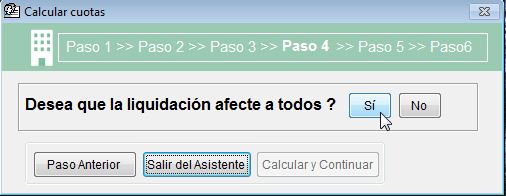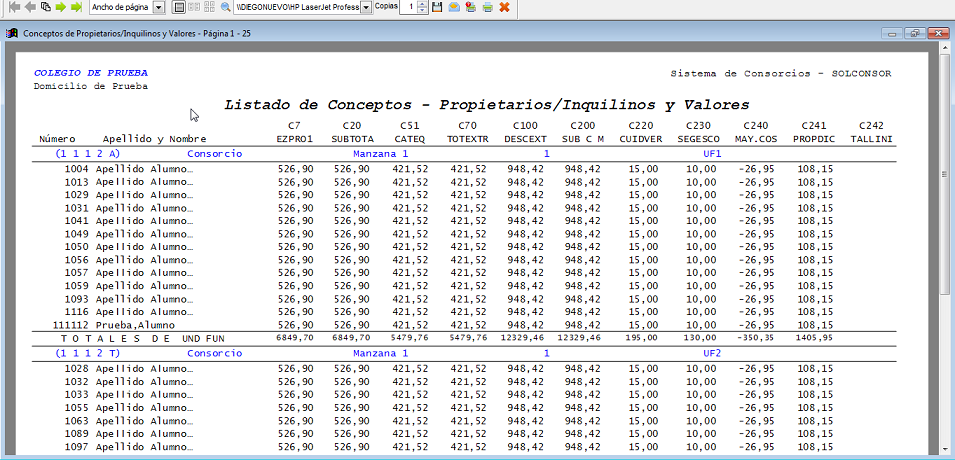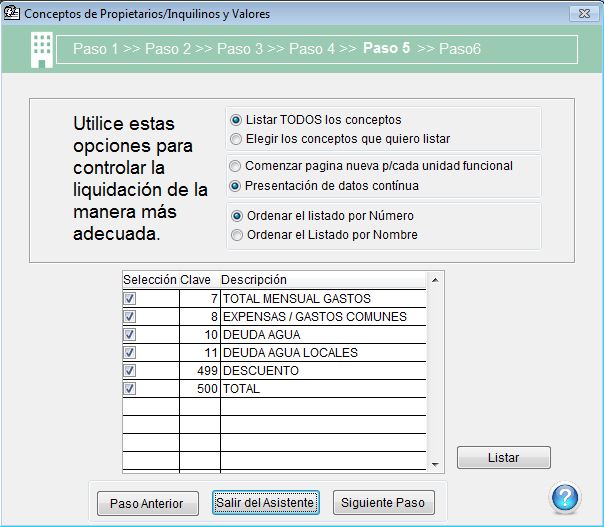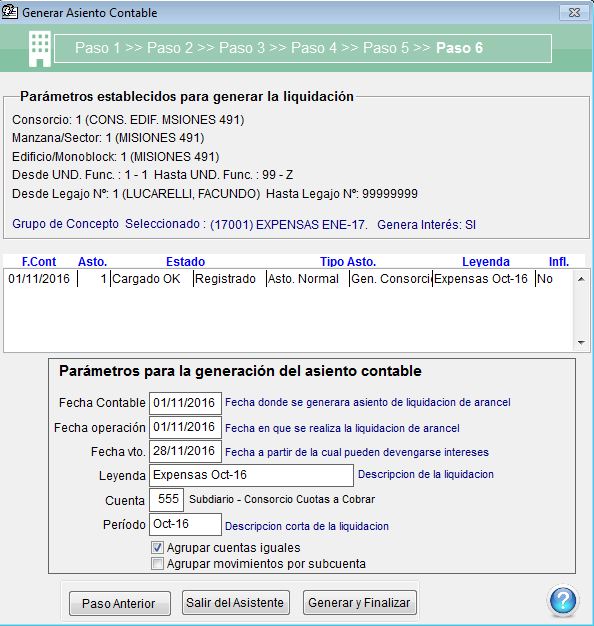Diferencia entre revisiones de «Generar deuda de alquiler/ expensas»
| (No se muestran 4 ediciones intermedias de otro usuario) | |||
| Línea 1: | Línea 1: | ||
| − | Si todavía no ha modificado los valores de los conceptos a facturar, lo invitamos a repasar la siguiente ayuda | + | =Generar deuda de alquiler / expensas= |
| + | |||
| + | Si todavía no ha modificado los valores de los conceptos a facturar, lo invitamos a repasar la siguiente ayuda -> [[Cambiar valores de alquileres/expensas]]. | ||
Si ya ha modificado los valores de los conceptos a facturar: | Si ya ha modificado los valores de los conceptos a facturar: | ||
| − | + | Para '''generar una deuda de alquiler o expensas''', seguiremos el asistente de ayuda de Solinte: | |
| + | Dentro del módulo '''Consorcios-> Solinte(+)Fácil -> Asistente para liquidación de aranceles'''. | ||
| − | |||
| + | [[Archivo:liquidaralquiler.png]] | ||
| − | |||
| + | Este asistente le ayudará a realizar la liquidación de aranceles. | ||
| + | |||
| + | En los pasos siguientes, usted definirá los conceptos que englobarán liquidación de aranceles, calcular y controlar la liquidación, acceder al listado donde se detallarán los conceptos e importes, generar el asiento contable y registrarlo si fuera necesario. | ||
| + | |||
| + | |||
| + | ==Paso 1: Establecer los datos fijos para el cálculo de aranceles== | ||
[[Imagen:Consorciosarancel1.jpg]] | [[Imagen:Consorciosarancel1.jpg]] | ||
| − | + | Seleccionamos las fechas en las cuales queremos generar el asiento de devengamiento del alquiler/expensas y sus respectivos vencimientos. | |
| + | Click en '''Siguiente Paso'''. | ||
| + | |||
| + | ==Paso 2: Diferenciar las fórmulas nulas de las que tendrán movimientos== | ||
[[Imagen:Consorciosarancel2.jpg]] | [[Imagen:Consorciosarancel2.jpg]] | ||
| − | + | Determinamos los conceptos que queremos que tengan valor 0 (cero) para esta liquidación en particular. | |
| + | Click en '''Siguiente Paso'''. | ||
| + | |||
| + | ==Paso 3: Indicar a qué grupo pertenecerán los conceptos no nulos== | ||
[[Archivo:Consorciosarancel3.jpg]] | [[Archivo:Consorciosarancel3.jpg]] | ||
| − | + | Indicaremos cual es el grupo de concepto que representa la facturación que estamos realizando. | |
| + | Click en '''Siguiente Paso'''. | ||
| + | |||
| + | ==Paso 4: Calcular arancel== | ||
[[Imagen:Consorciosarancel4.jpg]] | [[Imagen:Consorciosarancel4.jpg]] | ||
| − | + | Calcularemos la cuota para todos los alumnos haciendo click en el botón '''Si'''. | |
| − | [[Imagen: | + | [[Archivo:liquidaralquiler1.png]] |
| + | |||
| + | |||
| + | Click en '''Aceptar'''. | ||
| + | |||
| + | Veremos el siguiente '''listado de conceptos''': | ||
| + | |||
| + | |||
| + | [[Archivo:liquidaralquiler2.png]] | ||
| + | |||
| + | |||
| + | Cerramos desde el margen superior de la pantalla para '''volver al asistente'''. | ||
| + | |||
| + | ==Paso 5: Controlar cálculos== | ||
| + | |||
| + | [[Imagen:Consorciosarancel5.jpg]] | ||
| + | |||
| + | |||
| + | Controlaremos que los cálculos de las cuotas sean correctos. | ||
| + | |||
| + | Click en '''Siguiente Paso'''. | ||
| + | |||
| + | ==Paso 6: Generar liquidación y/o asientos contables== | ||
| + | |||
| + | [[Imagen:Consorciosarancel6.jpg]] | ||
| + | |||
| + | |||
| + | Generaremos el asiento de devengamiento de la cuota ingresando: fecha contable, de operación y de vencimiento, leyenda, número de cuenta y período. | ||
| − | + | Click en '''Generar y Finalizar'''. | |
Revisión actual del 11:30 9 oct 2017
Contenido
- 1 Generar deuda de alquiler / expensas
- 1.1 Paso 1: Establecer los datos fijos para el cálculo de aranceles
- 1.2 Paso 2: Diferenciar las fórmulas nulas de las que tendrán movimientos
- 1.3 Paso 3: Indicar a qué grupo pertenecerán los conceptos no nulos
- 1.4 Paso 4: Calcular arancel
- 1.5 Paso 5: Controlar cálculos
- 1.6 Paso 6: Generar liquidación y/o asientos contables
Generar deuda de alquiler / expensas
Si todavía no ha modificado los valores de los conceptos a facturar, lo invitamos a repasar la siguiente ayuda -> Cambiar valores de alquileres/expensas.
Si ya ha modificado los valores de los conceptos a facturar:
Para generar una deuda de alquiler o expensas, seguiremos el asistente de ayuda de Solinte:
Dentro del módulo Consorcios-> Solinte(+)Fácil -> Asistente para liquidación de aranceles.
Este asistente le ayudará a realizar la liquidación de aranceles.
En los pasos siguientes, usted definirá los conceptos que englobarán liquidación de aranceles, calcular y controlar la liquidación, acceder al listado donde se detallarán los conceptos e importes, generar el asiento contable y registrarlo si fuera necesario.
Paso 1: Establecer los datos fijos para el cálculo de aranceles
Seleccionamos las fechas en las cuales queremos generar el asiento de devengamiento del alquiler/expensas y sus respectivos vencimientos.
Click en Siguiente Paso.
Paso 2: Diferenciar las fórmulas nulas de las que tendrán movimientos
Determinamos los conceptos que queremos que tengan valor 0 (cero) para esta liquidación en particular.
Click en Siguiente Paso.
Paso 3: Indicar a qué grupo pertenecerán los conceptos no nulos
Indicaremos cual es el grupo de concepto que representa la facturación que estamos realizando.
Click en Siguiente Paso.
Paso 4: Calcular arancel
Calcularemos la cuota para todos los alumnos haciendo click en el botón Si.
Click en Aceptar.
Veremos el siguiente listado de conceptos:
Cerramos desde el margen superior de la pantalla para volver al asistente.
Paso 5: Controlar cálculos
Controlaremos que los cálculos de las cuotas sean correctos.
Click en Siguiente Paso.
Paso 6: Generar liquidación y/o asientos contables
Generaremos el asiento de devengamiento de la cuota ingresando: fecha contable, de operación y de vencimiento, leyenda, número de cuenta y período.
Click en Generar y Finalizar.